8. lecke dinamikus listákat, hogy utat
- Megtanulják, hogyan kell vizuálisan létrehozása és a munka egy dinamikus lista
- Megtanulják, hogyan kell kezelni a programból dinamikus lista
Az előző órákon ben létrehozott adatbázis és készített egy töltő, ami elég ahhoz, hogy bizonyítani képességeit a platform.
Ebben a leckében, tartjuk a működés dinamikus lista, a fő mechanizmusa adatok megjelenítésére 1C, hogy ellenőrizzék az alakzatot. Dinamikus listák megjelenítéséhez használt dokumentumok magazinok, kijelző táblák E dokumentum hivatkozási listákat, és így tovább.
Létrehozása külső jelentés
használjuk külső könyvvizsgálói jelentést a gyorsulás a fejleményekről.
Hozzon létre egy külső jelentés File - New - Külső jelentést. Név: InformatsiyaPoTsenam, hozzon létre egy alap jelentés formájában.
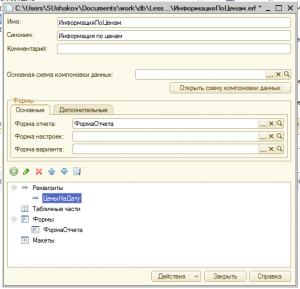
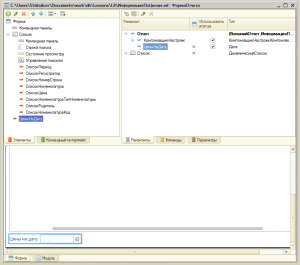
Az űrlapon létre a kellékek, neve - lista, típus: DinamicheskiySpisok. A lista megjeleníti a szelet legfrissebb árait RegistraSvedeniy.TsenyNomenklatury. Megemlítjük a „főtábla”: RegistrSvedeniy.TsenyNomenklatury.SrezPoslednih.
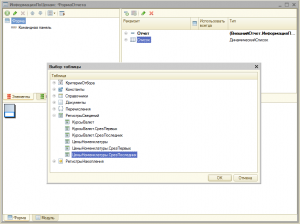
Húzza az alak a kellékek listáját a létesítmény a hangszórók a válasz igen.
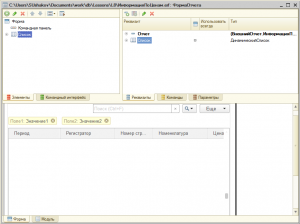
Run 1C, nyissa meg a jelentést.
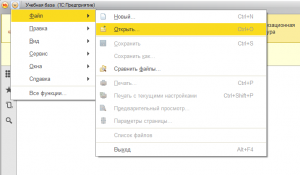
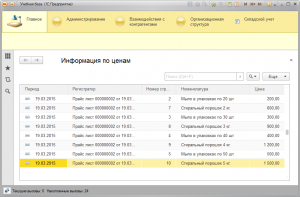
Tetszőleges lekérdezés dinamikus lista
Sokszor van szükség, hogy egy dinamikus listát a lekérdezés eredményét, nem csak a táblázat adatait 1c. A megjelenítésére képes tetszőleges adatokat ProizvolnyyZapros, hogy egy pipa. lekérdezés szöveg elérhető a „Beállítások listája”. Segítségével a lekérdezés tervező továbbra is szerkeszteni az adatokat kiválasztása.
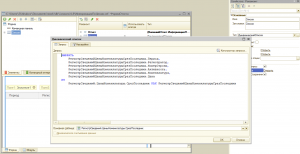
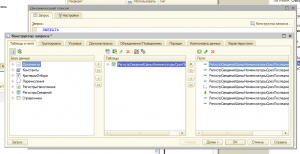
A listában a táblázatok hozzá Spravochnik.Nomenklatura (drag egyik listából a másikba), mint könyvtár nevét, és regisztrálja a mérési adatok ugyanazt a nevet lesz konfliktus, módosítsa a fedőnevet a könyvtár, hívja: „SprNomenklatura”.
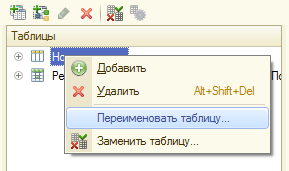
A területen listát a mezőket a könyvtárban: TipNomenklatury, kód, Parent.
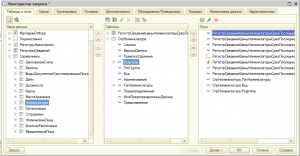
Kattintson a „Érdeklődés”, látni fogjuk, a végső kérést a rendszer.
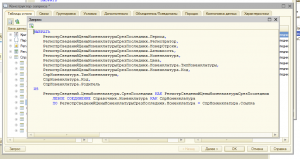
Több nem fog változni semmi, kattintson az OK gombra a dinamikus lista konfigurációs űrlap kitöltése alaptáblázatra „RegistrSvedeniy.TsenyNomenklatury.SrezPoslednih” és nyomja meg az OK gombot. Ellenőrizze a jelentések 1C (ent2)
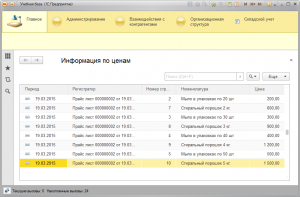
új oszlopok nem láthatók, mert nem jelenik meg. Fix, hogy: szakaszok az oszlop húzza részletei szakaszában az űrlap elem.
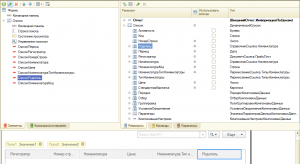
Mentés és bejelentkezés 1C, megkapjuk:
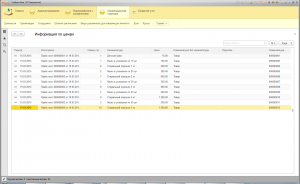
szoftver vezérlő
Dátumát jeleníti meg az ár
Dinamikus lista vezérelhető nemcsak a képernyő beállításait, hanem a szoftver. Mi teszi lehetővé, hogy megjelenjen a dátum az ár.
- Kellékek készíthet jelentést: TsenyNaDatu írja dátum.
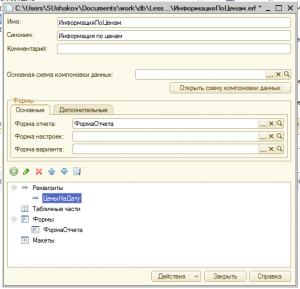
- Drag által létrehozott kellékek a formában.
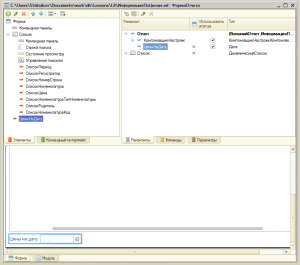
- Hozzon létre egy csapat „OtobrazitTseny” hozzon létre egy eseménykezelő
- Hozzon létre egy felvezető „PriSozdaniiNaServere” események formájában

- Mi módosítja az űrlap modul
kézi vezérlés
Add képes telepíteni önkényes választás közvetlenül, megkerülve a menüpont a „Tovább»:
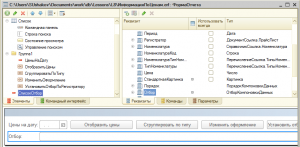
A mód 1C fog kinézni:

Szabja tervezési szabályt a sorban az ár kevesebb, mint 100 ( „Egyebek” gomb - listájának testreszabása - Feltételes formázás):
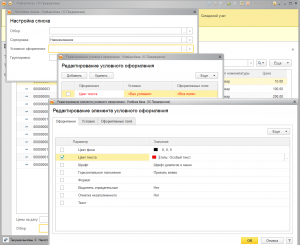
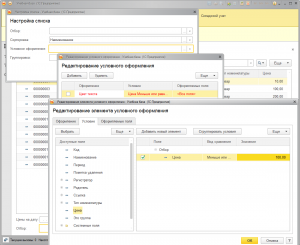
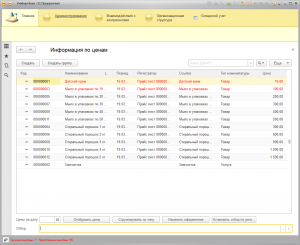
kiválaszthatja specifikus sejteket, ha szükséges, erre mi szükség van rájuk „készült el a területen” fülre.
Box külső jelentés konfiguráció
Kattintson a jobb gombbal kattintson a „Jelentések” sort, válassza a jelentést.
Határozza meg a alrendszer és tárolja konfiguráció.
FONTOS. Minden lista 1C Enterprise 8. formájában irányított módban, az adatok alapján készítményt rendszer (ACS). Így ACS nem csak használják jelentések készítéséhez.
1C hatékonyan megoldani a mindennapi problémák az üzleti automatizálás. Hatásos kijelző ellenőrzési mechanizmus és az adatok fogadására. 1C lekérdező nyelv nagyon hasonlít a szintaxis az SQL, rugalmas és könnyen elsajátítható. 1C lehetővé teszi a tárgy kérést kap adatokat további feldolgozásra bármely rendelkezésre álló eszközzel. Abban a pillanatban, 1C vezető üzleti automatizálási rendszerek.
letöltés lecke